Разработчики Windows предусмотрели, чтобы система выполняла поиск обновлений в автоматическом режиме. При наличии нужных файлов Виндовс производит скачивание и установку без уведомления пользователя. К тому же 10 и 11 версии не имеют специального интерфейса для отключения данной опции. И если в большинстве случаев обновления несут пользу, то есть ситуации, когда после подобных манипуляций компьютер начинает тормозить, а нужные программы вовсе перестают запускаться. Чтобы такого не произошло, некоторые пользователи заранее делают отключение обновлений Windows 11. В нашей инструкции мы подробно опишем порядок действий.
Через Параметры
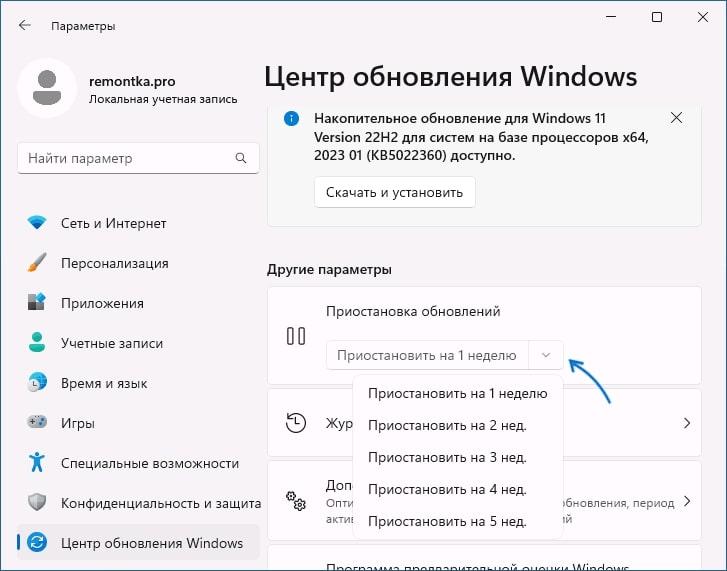
В 11 версии Виндовс обычно для таких задач ставят сторонние программы, но есть варианты и в самой системе.
Предлагаем воспользоваться функционалом Параметров:
- Войдите в них, для этого найдите нужный раздел в Пуске или зажмите одновременно Win+I на устройстве ввода.
- В открывшемся окне вам понадобится вкладка “Центр обновления”.
- Затем зайдите в категорию, отвечающую за приостановку обновлений (она будет называться одноименно). Вам станет доступен выбор времени, на который можно остановить поиск и скачивание новых файлов системы.
- Выберите нужный вариант и подтвердите свои действия через Ok.
Как отключить обновления Windows?
Если вы хотите получать уведомления о возможных новинках от Майкрософт, но сразу их не устанавливать, то лучше использовать такой алгоритм действий:
- Первый шаг похож, то есть через Параметры откройте категорию “Центр обновлений”.
- Затем перейдите в раздел с доп. параметрами. В нем будет пункт с галочкой, где сказано, что скачивание происходит только через лимитные подключения. Его необходимо отключить.
- Далее требуется изменить настройки в сети: Wi-Fi или Ethernet. В обоих вариантах выберите в качестве приоритета лимитное подключение.
- После подтверждения действий и сохранения настроек Виндовс 11 продолжит присылать уведомления об обновлениях, но скачиваться на компьютер они не будут.
Редактор локальной групповой политики
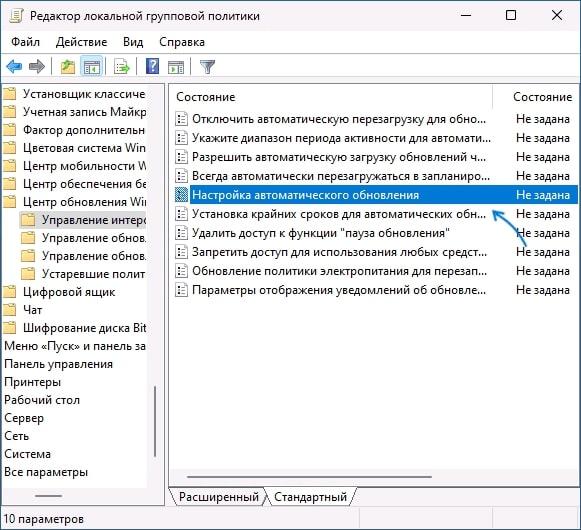
Данный порядок настройки распространяется на пользователей Виндовс 11 Про. Возможность ручного скачивания сохранится, поэтому при желании вы всегда сможете получить новую версию системы.
Инструкция, как отключить автоматическое обновление Windows:
- Кликните ПКМ на Пуск, станет доступен список с возможными вариантами действий, вам нужна категория «Выполнить».
- Откроется строка для ввода, напишите в ней «gpedit.msc», затем подтвердите действия.
- Затем активируется редактор политики, в нем найдите вкладку, отвечающую за конфигурацию устройства.
- Зайдите в шаблоны, затем откройте компоненты Виндовс.
- Через «Центр обновлений» проследуйте в «Управление интерфейсом».
- Дважды кликните на пункт с редактированием автообновления. В нем переведите ползунок в отключенный статус. Сохраните изменения.
Центр обновлений Windows
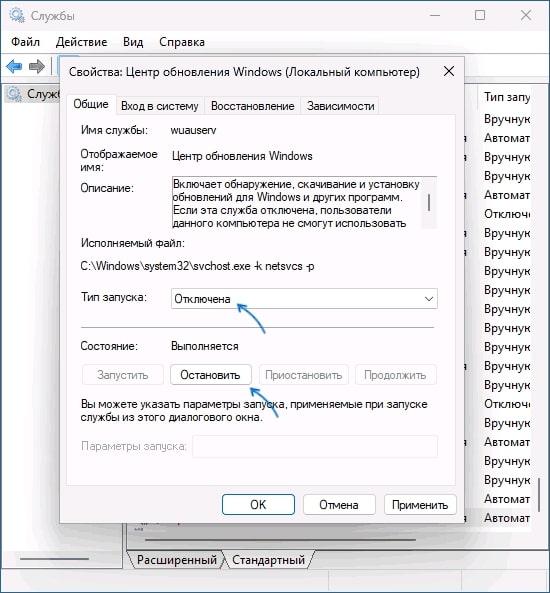
Методика имеет важный недостаток, который стоит учитывать при работе. Со временем служба Майкрософт снова становится активной.
Порядок состоит из следующих пунктов:
- Зажмите одновременно кнопки Win+R на клавиатуре.
- Задайте команду «services.msc».
- Откроется список с доступными службами, в том числе «Центр обновления Windows».
- Щелкните по ней дважды и поставьте статус «Отключено» в варианте запуска.
- Не забывайте выполнить сохранение.
Сторонние сервисы
Помимо рассмотренных способов, специалисты советуют применять различные программы для отключения обновлений Windows 11.
Windows Update MiniTool
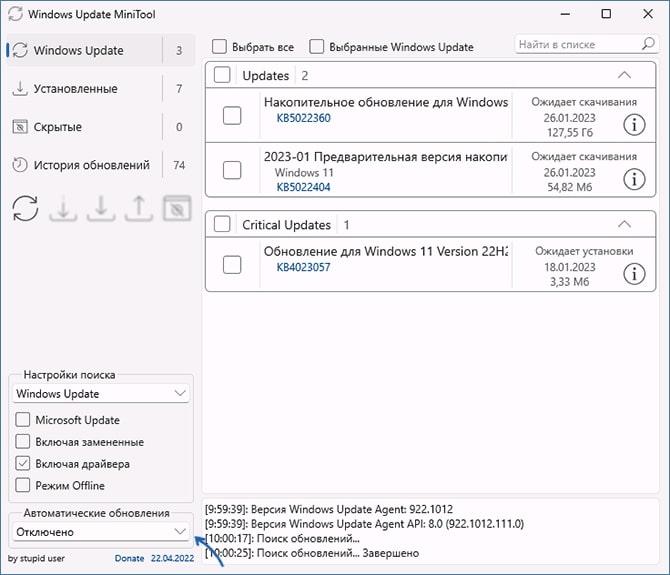
Утилита имеет бесплатный доступ и широкий функционал. Она позволяет следить за новинками, но не производить скачивание без соглашения пользователя ПК. Порядок действий аналогичен инструкции для редактора локальной политики, но все шаги происходят в графически оформленном интерфейсе.
Windows Update Blocker
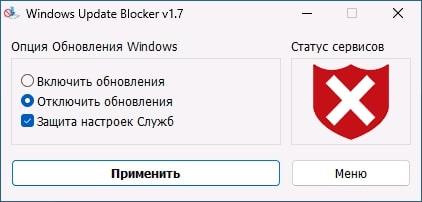
Отключение обновления Виндовс навсегда можно выполнить с Windows Update Blocker. Она отличается интуитивно понятным интерфейсом, поэтому проблем возникнуть не должно. Достаточно скачать и установить утилиту на устройство, а после запуска выбрать пункт “Отключить обновления”. Программа сама подскажет дальнейшие действия и напомнит сохранить настройки. К тому же она русифицирована.
O&O ShutUp10++
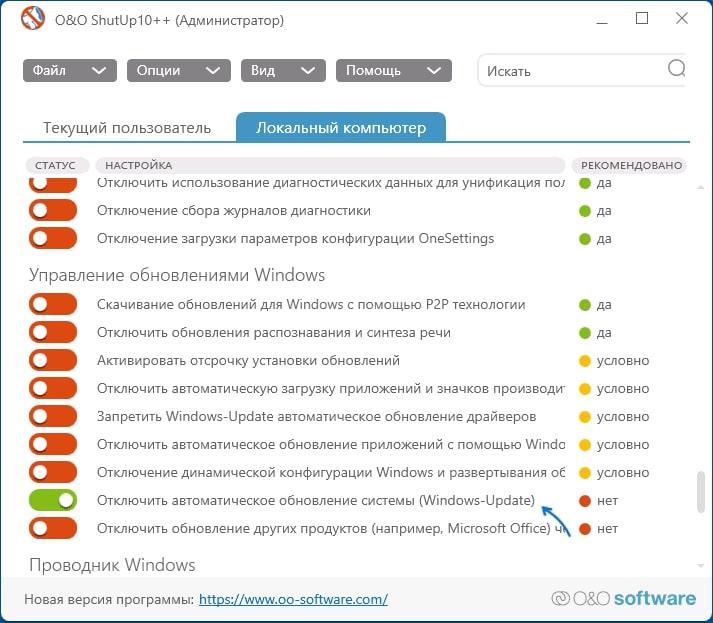
Настройка обновлений выполняется по схожему принципу. Необходимо поставить на ваше электронное устройство утилиту. Загрузить ее можно с официального сайта разработчика, затем активировать кнопку “Отключить автоматическое обновление”. Утилита работает не только на 10 и 11 версиях Виндовс, она подойдет для более ранних вариантов системы.








